공적으로 사적으로 전자편지(gmail)를 많이 사용하다보니, 주로 gmail에서 상당히 많은 일을 처리하는 상황이다. 그런데, 편지와 작업이 연계되는 경우가 많다 보니 편지를 기준으로 어떤 중요한 작업이 남아있고 끝났는지를 판단하는 경우가 많다(편지가 들어오면 작업 시작, 답장을 보내면 작업 끝).
하지만 편지 개수가 많아지다보면 이게 많이 햇갈린다. 지금까는 gmail이 제공하는 중요 편지(별) 기능을 활용해서 일단 작업에 들어온 편지는 별을 붙이고 작업이 끝나면 별을 빼는 방법을 사용했다. 사람에 따라서 받은 편지함을 깨끗하게 지운 다음에 해야할 일만 남겨두고 끝나면 저장해서 전체 편지함으로 옮겨놓는 방법도 있겠지만, 편지 숫자가 적고 새 편지가 띄엄띄엄 올 때나 가능하다.
하지만 중요편지 기능을 사용해서 처리하다보니 불편한 게 한 두가지가 아니다. 가장 먼저 정렬 기능이 없고, 일정 적용이나 추가 메모도 불가능하다(메모는 답장을 보내는 방법으로 해결하긴 하지만... 여엉...). 게다가 편지와 연계되지 않은 간단한 작업이 있으면 편지를 보내야 한다. ㅋㅋ
그런데, 오늘 보니까 gmail에 할 일 기능이 추가되었다는 소식이 들어와서 잽싸게 실험을 진행했다. 국내 블로거가 올린 관련 기사가 RSS에도 심심치 않게 올라오고 했는데... 결정적으로 사람들이 특종을 급히 올리느라 놓치고 있는(아니면 B급 프로그래머만 바보이거나) 사실이 한 가지 있다. 바로 한국어 gmail에서는 이 기능이 공짜로 활성화되지 않는다!
증거 샷 한번 보자. 이게 기본 메뉴다. 어딜 봐도 할 일...(?)은 없다. 블로그를 읽어보면 다들 Labs 어쩌구에서 설정을 해야 한다고 말하는데... 환경 설정에 들어가도 Labs 없다.
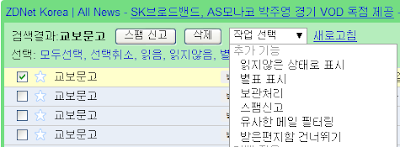
비밀은 영어 gmail에 있다. 일단 환경 설정에서 언어를 영어로 바꾼 다음에 Labs를 활성화하고, Labs 탭에 들어가서 다시 Tasks 항목을 활성화한다. 그리고 한국어로 바꾸면...(편법의 황제 B급 프로그래머에게 감사하라!)
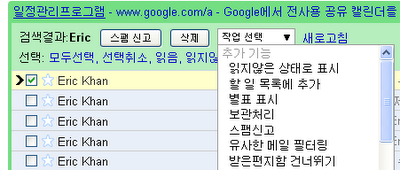
요렇게 메뉴에 뭔가 새로운 항목이 나온다. 그리고 나서, 편지를 하나 선택하고 할 일 목록에 추가를 콕 누르면, 채팅 화면을 연상하게 만드는 내부 창이 뜨면서 작업이 자동 등록된다.
이렇게 작업을 등록한 다음에 작업 항목에 마우스를 가져가면 오른쪽과 왼쪽에 뭔가 큐가 뜬다. 오른쪽 큐를 잡고 이동하면 작업 항목 순서를 재정렬 할 수 있고, 왼쪽 큐를 누르면 마감일 설정과 메모 기록이 가능해진다. 그리고 항목이 반전된 상태에서 탭을 사용해서 들여쓰기 내어쓰기도 가능하다. 하단에 있는 + 버튼을 누르면 편지와 무관한 작업 항목도 설정 가능해진다.
창을 닫았다고 놀라지 말자. 오른쪽 메뉴 주소록 아래에 할 일 목록이 생긴다.
보너스가 하나 더 있는데, (하단 목록 아이콘을 눌러) 목록을 여러 개 만들어 두고, 필요에 따라 작업 항목을 여러 목록으로 분산할 수도 있다. 단 목록 사이에 항목 이동이 불가능하므로 처음에 잘 넣어야 한다.
GTD를 사용하는 분이라면 gmail과 연계한 작업 계획 수립에 도움이 되었기를...
뱀다리: 비교 실험에 참여해주신 '고양이' 군에게 아주 감사한다.
EOB
유용한 기능이네요. 감사합니다.
답글삭제작성자가 댓글을 삭제했습니다.
답글삭제Superstars도 쓸만 합니다.
답글삭제노란색 하나보다 여러가지 색을 사용해서 구별해 놓으면 좋더군요.
구글캘린더와 연동해서는 이미 다들 아실태구요.
저는 어제 알았습니다.
메일 내용에 날짜가 있을때 Create Event 하면 구글 캘린더에 날짜가 자동으로 설정되더군요.
jhrogue님 덕분에 새로운 옵션 둘러보니 재밌는게 많군요.
오래간만에 jhrogue님 블로그에 들어와서 글을 보고는 따라쟁이 쪼잔돌이는 바로 확인 해 봤습니다. 어라, 근데 환경설정을 영어로 바뀌어도 Labs가 없네?
답글삭제찾아 봤더니 IE에서는 7.0이상에서만 지원된다는군요(Labs가요). 그래서, 구글 크롬으로 gmail을 띄워서 말씀하신 방법으로 활성화시켰습니다. 이제 베타리딩 관련 일들은 탁상 달력 좁은 칸 안에 구겨 써 넣지 않아도 되겠군요. :-)
이야.. 정말 되는데요?
답글삭제어느 블로그에서 이런 기능이 있다는 이야기는 들었지만, 직접 한글 Gmail에서 사용 가능한 팁은 처음 봅니다.
오홋~